設定畫布應甪程式的離線使用模式
打開您畫布應用程式中的離線模式,那麼如果使用者需要工作,就不需擔心他們的網際網路連線。
先決條件
您必須具有環境製作者、系統管理員或系統自訂員的角色,才能設定畫布應用程式的離線模式。 這些角色對 Canvas App、 Mobile offline profile 和 Sync Error 表具有創建、讀取、寫入、刪除和 分享 許可權。 了解預先定義的資訊安全角色。
具有「基本使用者」角色的使用者無法打開離線應用程式。 您必須在 Canvas App 、 Mobile offline profile 和 Sync Error 表上創建具有讀取許可權 的自定義 資訊安全角色。
如果您已有自定義 資訊安全角色,請確保它授予對 Canvas 應用 、移動離線配置檔 和 同步錯誤 表的 讀取 許可權。 瞭解如何 創建或編輯 資訊安全角色 以管理訪問許可權。
針對 Mobile Offline 最佳化您的應用程式
行動裝置應用程式會在有限連線的小畫面上執行。 在您設定離線模式之前,請確定您的畫布應用程式已針對離線和行動裝置使用進行最佳化。 考慮您想要涵蓋的使用者案例,以及應用程式會使用的資料量。 建立簡單輕量的應用程式。
建置適用於 Mobile Offline 的應用程式時,請遵循這些最佳做法:
在行動裝置上執行應用程式時,效能至關重要。 有關創建高性能畫布應用的詳細資訊,請參閱 創建高性能應用 概述。
找出功能相關的隨用場景,例如在該領域工作的使用者所執行的工作。
限制需要下載的表格數目,以降低應用程式的複雜性。 有時有兩個應用程式,比只有一個好。
使用能最佳化體驗的視圖,而不是顯示大量資料。 例如,最好使用 我的使用中帳戶 視圖,而不是 所有帳戶 視圖。
打開表格的離線功能
離線應用程式中包含的表必須配置為離線使用。 某些內建表格預設會打開。 某些表格無法離線使用。 不過,您可以為任何新的、自訂的表格打開離線功能。
登入 Power Apps。
在左側面板中,選取 表格。
選取表格,然後選取編輯。
選取編輯表格屬性。
選取 進階選項,然後滾動至 此表格中的列 區段。
選取 可離線使用。
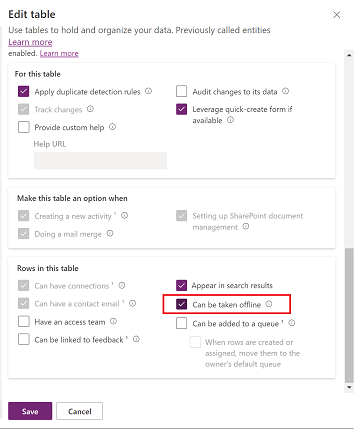
選取儲存。
打開您應用程式的離線功能
在 Power Apps Studio 左側面板中,選擇“ 應用”。
選取您的畫布應用程式,然後選取 編輯。
請選取 設定。
選取 一般。
打開 可離線使用 選項。
如果您看不到可離線使用選項,請確定應用程式是在解決方案中。
選取離線設定檔。 您有兩個選擇:
- 使用自動產生的設定檔。 這個設定會下載在您的應用程式中使用的表格,而且是建議選項。
- 創建自定義的Mobile Offline 設定檔,選擇「刷新」 圖示以在清單中查看新配置檔,然後選擇它。
關閉 設定 視窗,然後儲存並發佈您的應用程式。
基於 離線範本 的頁面將自動插入到應用中。 此頁面包含一個圖示,此圖示使用連接 Power Fx 函數來反映應用程式的離線同步處理狀態。 您可以按原樣使用,或適度自訂。
注意
如果要為新的畫布應用啟用離線功能,請確保預設的第一個螢幕基於 離本 。
建立自訂 Mobile Offline 設定檔(具有管理員權限 )
如果自動產生的離線設定檔不符合您的需求,請建立您自己的設定檔。 了解離線設定檔的指南。
您必須先發佈新的離線設定檔,才能在畫布應用程式的設定中選取它。 如果您編輯並發佈離線設定檔,您也必須發佈任何使用該設定檔的畫布應用程式。
使用管理員帳戶登入 Power Platform 系統管理中心。
在左側面板中,選取 環境。
選取環境,然後選取 設定。
展開 使用者 + 權限,然後選取 行動裝置設定。
選取 建立新設定檔。
輸入名稱和描述,然後選取 建立。
建立設定檔之後,請選取該設定檔,然後繼續編輯。
將表格新增至離線設定檔並套用篩選條件
為離線設定檔中設定的每個表格套用適當的篩選條件,對於限制下載到使用者裝置上的資料量至關重要。
請確保為每個表至少配置一個配置檔規則以下載其數據。
| 自訂 | 建議 |
|---|---|
| 組織行 - 如果選取以下選項之一: - 用戶行 - 團隊行 - 營業單位行 |
如果您要定義此篩選,則必須選擇其中至少一個指定的選項。 強烈建議不要為表設置營業單位級別的篩選器,除非有充分的理由。 建議用於具有較小數據集(如國家/地區代碼)的主數據方案。 |
| 所有列 | 如果選擇此篩選器,則無法定義任何其他篩選器規則。 |
| 僅相關列 | 請確保已將相關表添加到離線配置檔中。 |
| 自訂 | 您可以定義最多三個級別的自訂過濾器。 |
請記住,自定義過濾器中可以有15個相關表。 您也可以有 15 個關聯。 15 個關係的限制是可傳遞的,這意味著如果表 B 有 N 個 關聯,並且在表 A 中添加了對表 B 的引用,則它會將 A 的關係計數增加 N+1;1 加上表 B 中已有的 N。此限制是針對配置檔中表的每個配置檔項的限制。
在 資料可離線使用區段中,選取 新增表格。
選擇一個表,然後定義篩選器。
選取 下一步。
設定下列篩選:
選擇您要離線使用的資料列。 如果是自訂選項,請使用運算式產生器來設定進階條件。
關聯會列出在離線設定檔中新增的目前表格與其他表格之間可用的不同關聯。 選取關聯將確保遵照該關聯的相關資料列會被下載且可離線使用。 設定檔中最多可以有 15 個相關表格。 如果超過限制,您將會看到錯誤訊息,且無法發佈離線設定檔。
同步間隔 定義要在與伺服器同步數據的設備上應用的同步頻率。 如果表格的資料不會經常變更 (例如目錄或產品表),則您或許會希望只有在需要時,才把重點放在同步處理資料,例如每天只需重新整理一次。
選取 儲存。
重要
請勿在「具有離線訪問許可權 的使用者」 區域的離線配置檔中添加使用者。 此功能僅適用於模型驅動應用,並且僅限於選定的使用者。
建立自訂 Mobile Offline 設定檔(無管理員權限 )
如果您的 Power Apps 帳戶不具有管理員權限,您仍然可以建立 mobile offline 設定檔。 即將推出,您將可以直接在 Power Apps Studio 中建立離線設定檔。 在那之前,請使用這個應變方法。
在您的測試環境中,建立與您的畫布應用程式使用相同表格的模型導向應用程式。
發佈模型導向應用程式。
選取您的畫布應用程式中的離線設定檔。
使用離線範本和離線狀態圖示
為了讓建立或轉換畫布應用程式以供離線使用更簡單,我們建立了離線範本。 此範本包含瀏覽列中的一個地球圖示,會顯示連線及同步處理狀態,把離線功能放在體驗重點。 使用者一定會知道其裝置和資料是否已準備好。
當您在畫布應用程式中打開離線功能時,會立即自動插入從離線範本建立的新頁面。
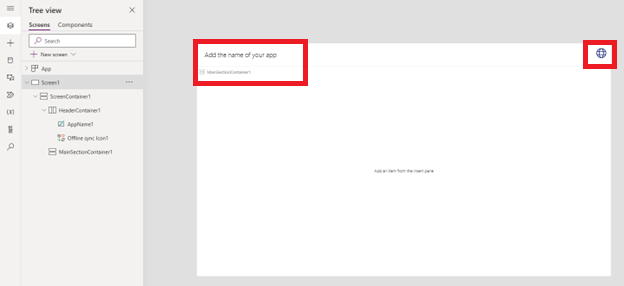
您也可以新增依據 離線範本的新頁面,方法和從其他任何範本新增頁面相同。

範本瀏覽列中的地球圖示會根據 Power Fx Connection.Sync 函數的值,使用不同的圖示。 您可以建立自己的圖示,並使用下列 Power Fx 指令碼來設定 Icon 屬性:
Switch(Connection.Sync,
ConnectionSync.Connected, Icon.Globe,
ConnectionSync.ConnectedWithWarning, Icon.GlobeWarning,
ConnectionSync.ConnectedPendingUpsync, Icon.GlobeChangesPending,
ConnectionSync.ConnectedError, Icon.GlobeError,
ConnectionSync.ConnectedRefresh, Icon.GlobeRefresh,
ConnectionSync.NotConnected, Icon.GlobeNotConnected,
ConnectionSync.NotConnectedWithWarning, Icon.GlobeWarning,
ConnectionSync.NotConnectedPendingUpsync, Icon.GlobeChangesPending,
ConnectionSync.NotConnectedSyncError, Icon.GlobeError)
您可以使用 Power Fx 函數 ShowHostInfo 將 OnSelect 屬性設定為選擇地球圖示時,顯示 設備狀態頁面。
ShowHostInfo(HostInfo.OfflineSync)
您可以使用 Power Fx 函數 Host將 Visible 屬性設定為僅在支援離線模式的播放機上使用應用程式時顯示地球圖示。
Host.OfflineEnabled
匯出包含啟用離線使用之畫布應用程式的解決方案
匯出具有離線畫布應用的解決方案時,還需要匯出應用的離線配置檔,因為它是應用的依賴項。
登入至 Power Apps,並在左導覽窗格中選取解決方案。
選取您要匯出的解決方案,然後選取編輯。
選取啟用離線使用的畫布應用程式,然後選取進階 > 新增所需物件。
確認相關的離線設定檔位於解決方案中,然後就可以將其匯出。